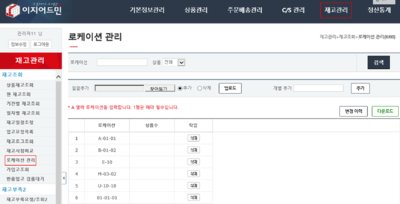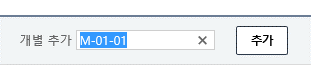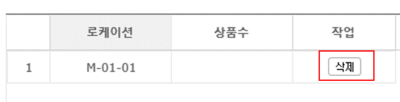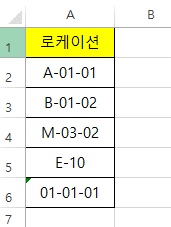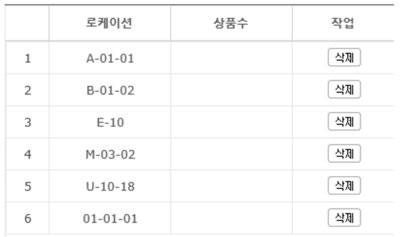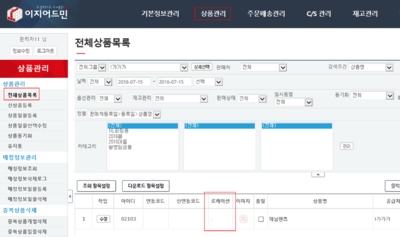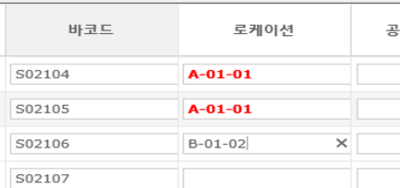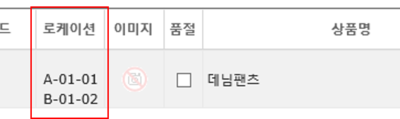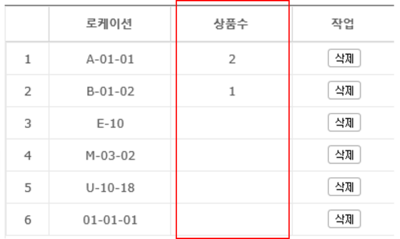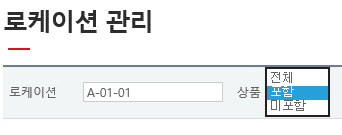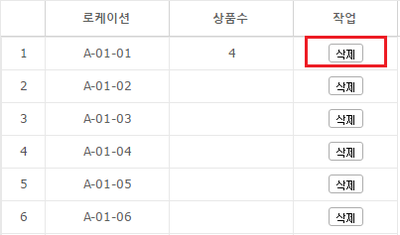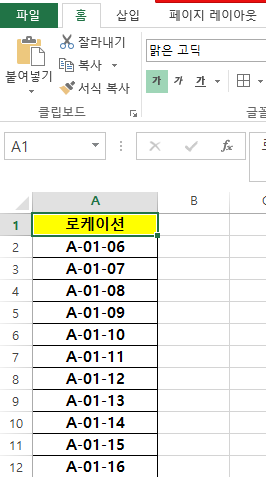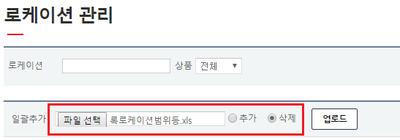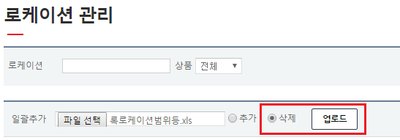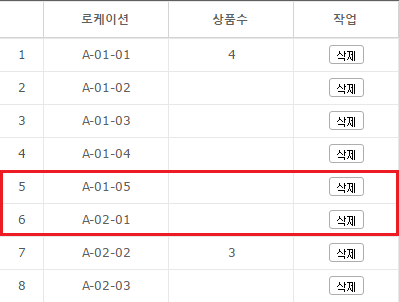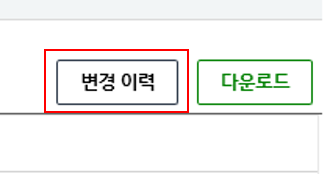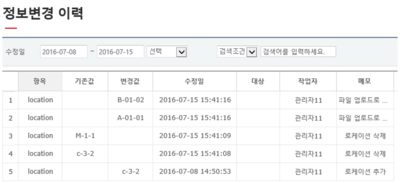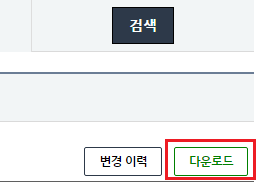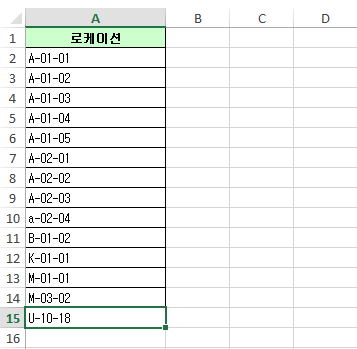"로케이션+관리"의 두 판 사이의 차이
| 429번째 줄: | 429번째 줄: | ||
||[[파일:G로케이션다운로드결과값.png|400px|thumb|(확대하려면 클릭)]] | ||[[파일:G로케이션다운로드결과값.png|400px|thumb|(확대하려면 클릭)]] | ||
|} | |} | ||
| + | |||
| + | |||
| + | <br> | ||
| + | <br> | ||
| + | <br> | ||
| + | <br> | ||
| + | |||
| + | |||
| + | ==<big>'''관련 FAQ'''</big>== | ||
| + | |||
| + | [[로케이션 변경 이력을 확인하고 싶어요]] | ||
| + | |||
| + | |||
| + | <br> | ||
| + | <br> | ||
| + | <br> | ||
| + | <br> | ||
2017년 9월 26일 (화) 01:01 판
개요
로케이션 관리 에서 로케이션을 등록하고 관리할 수 있습니다.
로케이션은 상품이 위치한 자리를 말하는 것으로, 상품을 보관하는 진열선반 또는 상품보관장에 로케이션을 지정한 후 각 상품에 지정한 로케이션을 등록해서 로케이션별로 상품관리가 가능해집니다
|
step 1. 로케이션 등록하기
이지어드민웹 > 재고관리 > 로케이션 관리
로케이션은 꼭 3칸을 모두 채워 입력해주세요. 예) G-01-02 1. 로케이션 규칙을 정한 후 로케이션 이름을 로케이션 화면에서 등록해줍니다.
|
로케이션 등록은 개별추가, 일괄추가 두 가지 방법이 있습니다.
a. 로케이션 개별추가하기
b. 로케이션 일괄추가하기
a. 로케이션 개별추가하기
|
|
|
|
b. 로케이션 일괄추가하기
|
|
|
|
|
|
|
|
동일한 방법으로 추가한 로케이션을 일괄삭제할 수 있습니다.
|
step 2. 상품에 로케이션 등록하기
이지어드민웹 > 상품관리 > 전체상품목록 > 상품 검색 > 수정
|
|
|
|
|
|
|
이지어드민웹 > 재고관리 > 로케이션 관리
|
step 3. 로케이션 검색하기
이지어드민웹 > 재고관리 > 로케이션 관리
|
step 4. 로케이션 삭제하기
|
이미 이지어드민에 등록되어 있는 로케이션에 대한 삭제가 가능합니다. 삭제는 개별, 혹은 일괄로 가능합니다. |
- 로케이션 범위 삭제하는 방법
개별로 삭제하기
|
해당 로케이션 검색 후, 오른쪽 삭제버튼을 클릭하여 삭제할 수 있습니다. |
파일로 일괄 삭제하기
|
1. 이미 등록되어 있는 로케이션을 대량으로 삭제하기 위해서는 다음과 같은 형식의 엑셀파일을 작성합니다. |
|
2. 파일형식은 97-2003년 통합문서버전으로 저장하여, 이지어드민에 업로드한 후 삭제를 선택합니다. |
|
3. 업로드 후, 해당 로케이션이 삭제된 것을 확인할 수 있습니다. |
step 5. 로케이션 변경이력 확인하기
로케이션이 변경된 이력들은 전부 기록됩니다.
|
|
|
step 6. 로케이션 정보 다운받기
|
이지어드민에 등록되어 있는 로케이션의 범위를 엑셀파일로 다운받을 수 있습니다. |
|
다운로드를 클릭하면, 다음과 같은 파일이 생성됩니다. |
관련 FAQ